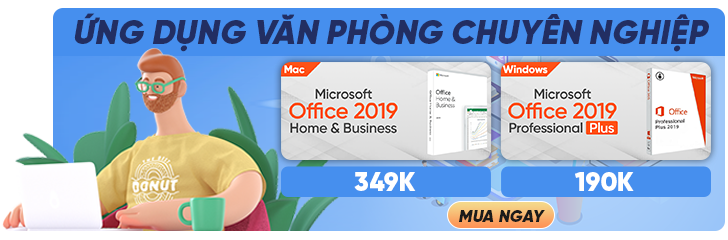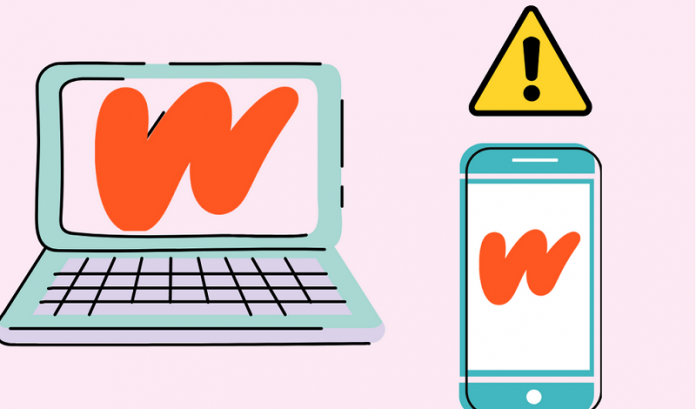Wattpad là một ứng dụng đọc truyện quen thuộc với những bạn yêu thích đọc truyện và là nơi chia sẻ những câu chuyện hấp dẫn của các nhà viết truyện, nhà văn và đọc giả với nhau. Tuy nhiên, đột nhiên bạn không thể đăng nhập vào ứng dụng để đọc truyện và thử nhiều cách để đăng nhập nhưng vẫn không vào được. Đừng lo lắng, trong bài viết hôm nay Divine Shop sẽ chia sẻ cho bạn cách khắc phục Wattpad bị lỗi trên máy tính và điện thoại nhé.
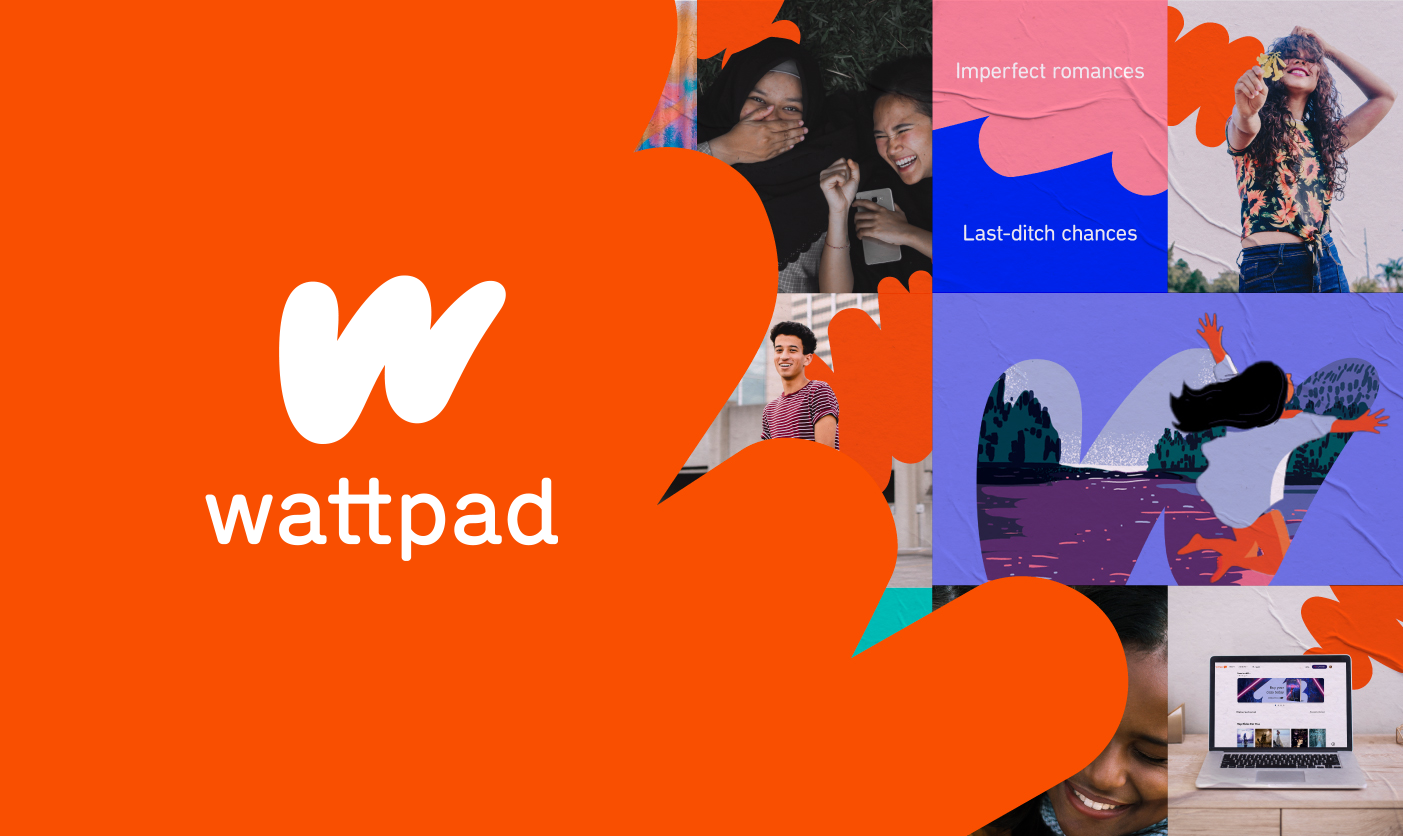
Nguyên nhân dẫn đến Wattpad bị lỗi?
Nhiều người sử dụng ứng dụng đọc truyện Wattpad dù đã kết nối với mạng Wifi hay dữ liệu di động 3G,4G rất mạnh nhưng vẫn gặp lỗi không thể truy cập vào Wattpad. Hoặc truy cập vào địa chỉ website của Wattpad thì nhận được thông báo ” Không thể truy cập vào trang web này”. 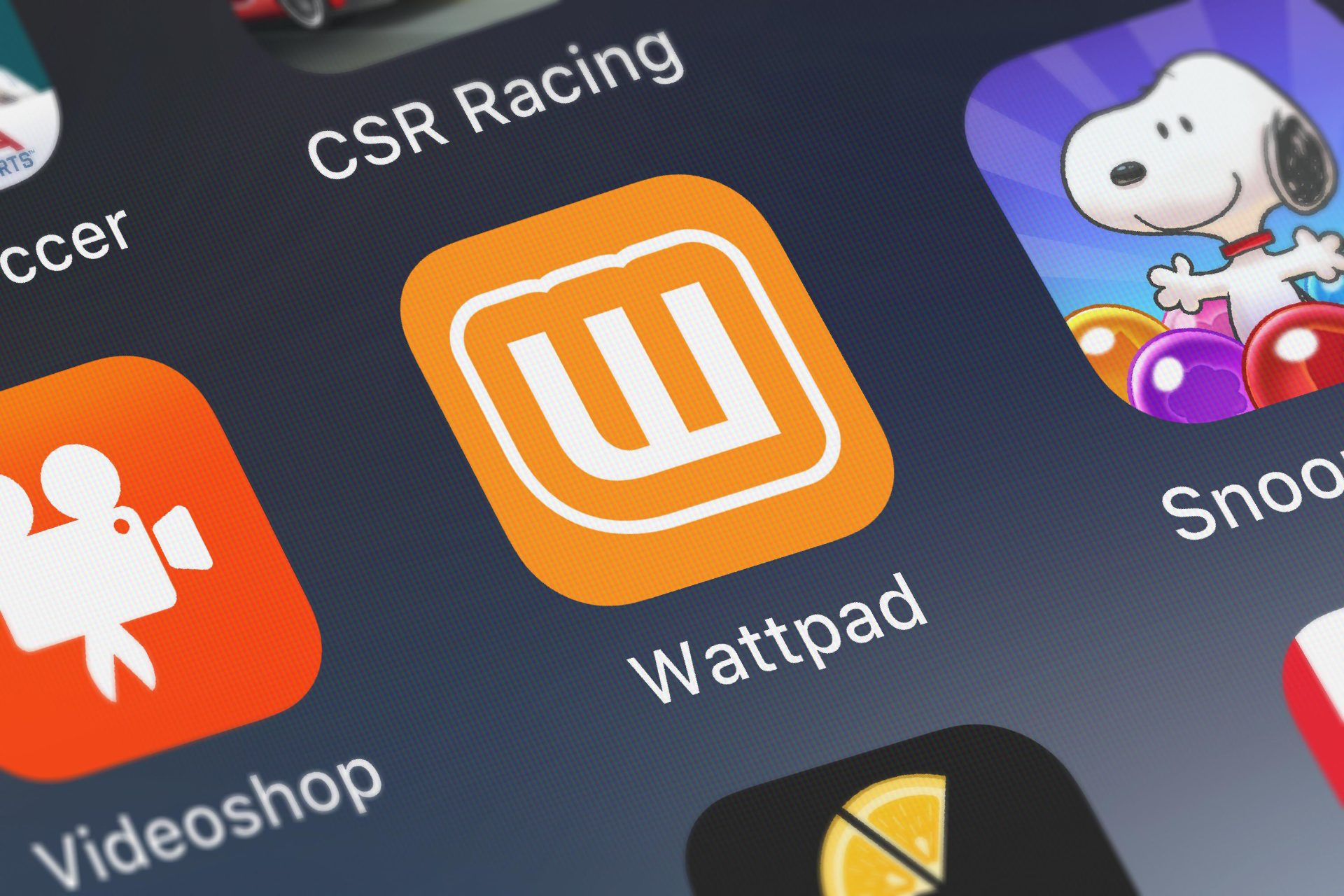
Có hai nguyên nhân dẫn đến tình trạng không thể truy cập và đăng nhập Wattpad đó là:
- Không thể truy cập vào Wattpad bởi vì nhà cung cấp dịch vụ mạng Internet ở Việt Nam đã chặn không cho người dùng truy cập vào địa chỉ IP của trang web này.
- Nguyên nhân thứ hai có thể là trang chủ của ứng dụng Wattpad đã chặn không cho những người dùng sử dụng địa chỉ IP có nguồn gốc từ Việt Nam đăng nhập vào trang web của họ. Lý do bởi vì có quá nhiều người dùng đánh cắp truyện hoặc thường xuyên đăng những bình luận thiếu văn minh trên Wattpad.
Hướng dẫn khắc phục Wattpad bị lỗi trên máy tính
Để thực hiện khắc phục Wattpad bị lỗi không truy cập vào được ở máy tính, bạn hãy thực hiện đổi địa chỉ DNS theo các bước sau:
Bước 1: Nhấn vào biểu tượng kính lúp hoặc chọn vào cửa sổ Windows trên máy tính và nhập Control Panel vào ô tìm kiếm.
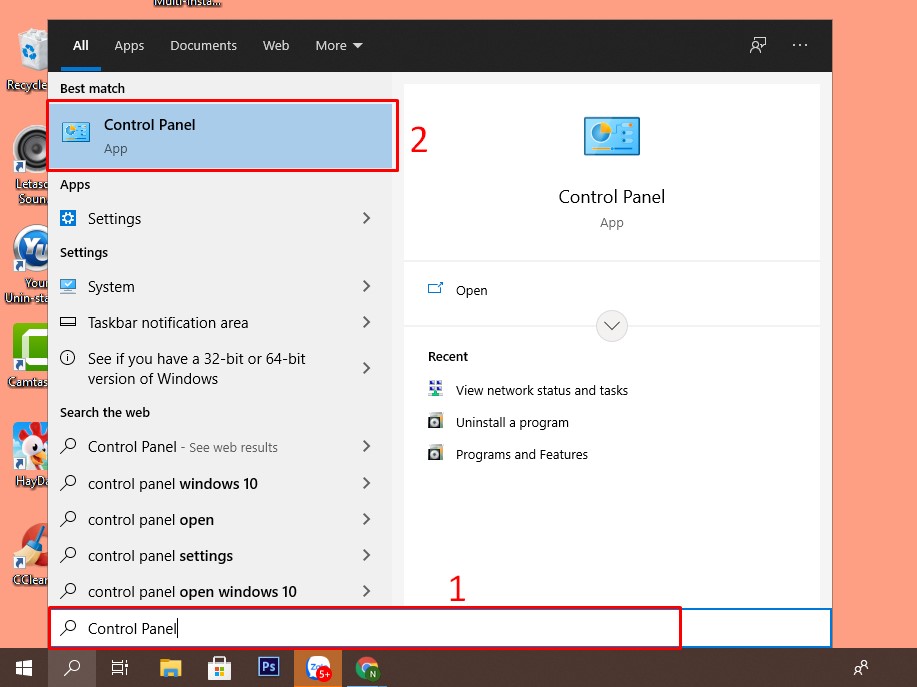
Bước 2: Cửa sở Control Panel hiển thị, bạn chọn vào mục Network and Internet.
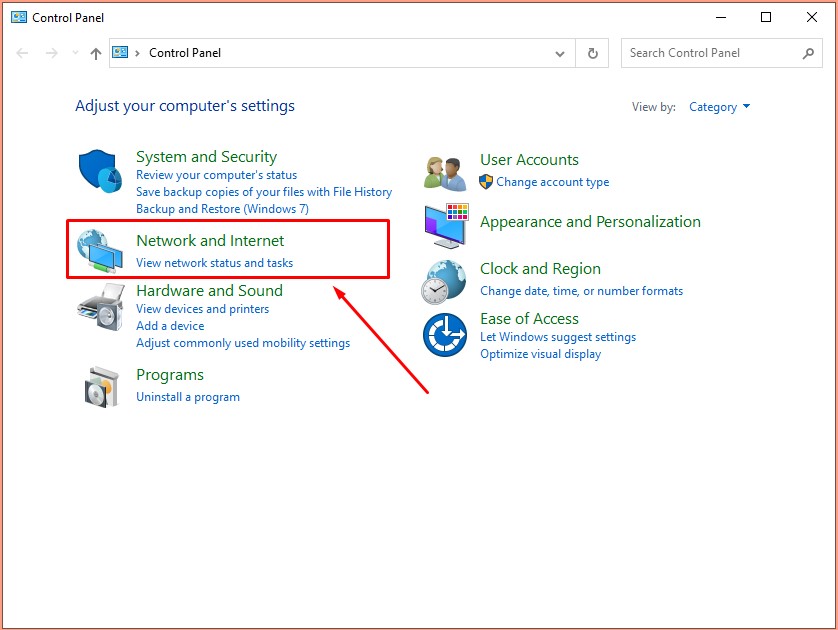
Bước 3: Chọn tiếp mục Network and Sharing Center.
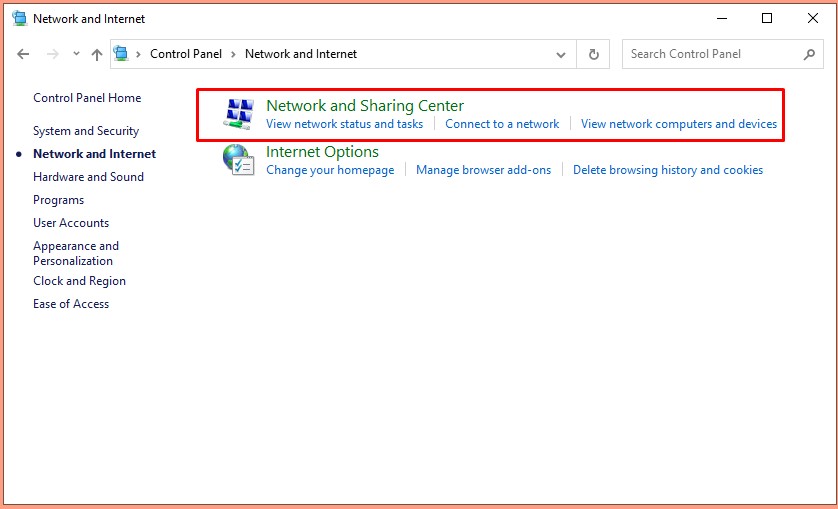
Bước 4: Nhấn chọn vào mục Change adapter settings ở bên trái của cửa sổ.
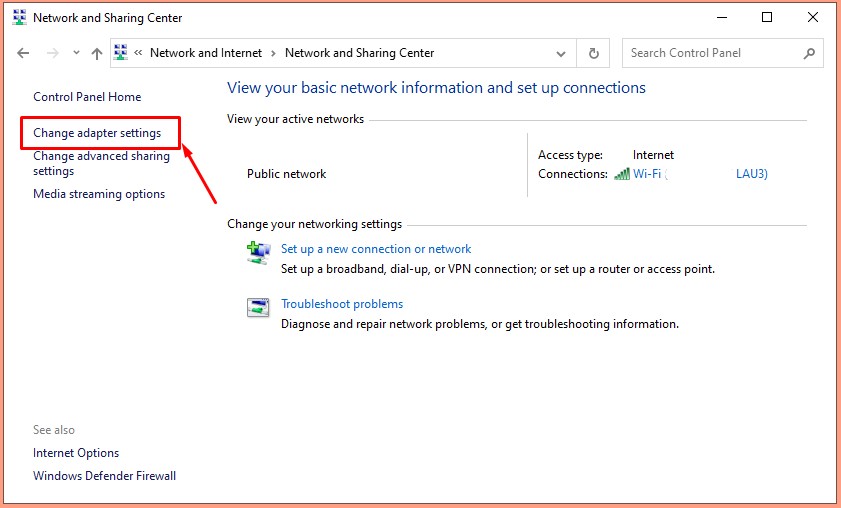 Bước 5: Lúc này, giao diện Network Connection xuất hiện > Nhấn chuột phải vào mục Wi-Fi và chọn Properties.
Bước 5: Lúc này, giao diện Network Connection xuất hiện > Nhấn chuột phải vào mục Wi-Fi và chọn Properties.
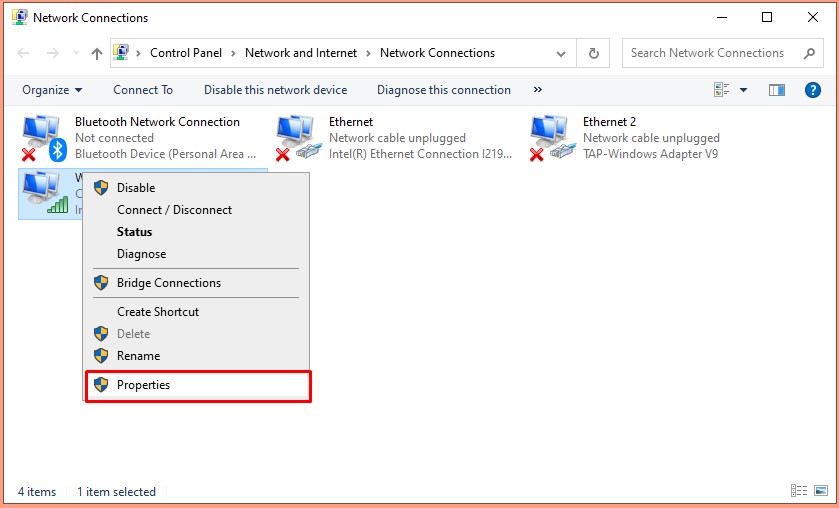
Bước 6: Hộp thoại Wifi Properties xuất hiện, nhấn đúp chuột vào mục Internet Protocol Version 4 (TCIP/IPv4).
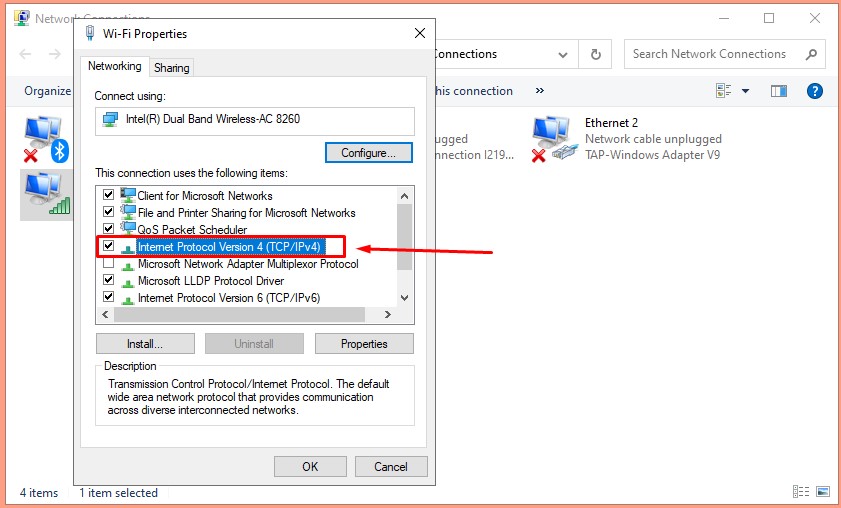
Bước 7: Nhấn chọn Use the following DNS server addresses.
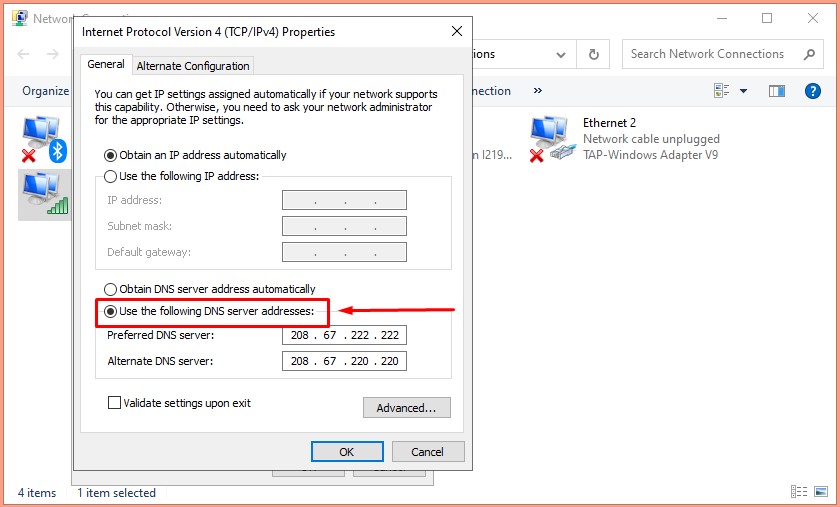
Bước 8: Ở mục Preferred DNS server và Alternate DNS server bạn điền 2 dải tĩnh IP là 8.8.8.8/8.8.4.4 hoặc 1.1.1.1/1.0.0.1 > Điền xong, nhấn OK là bạn đã thay đổi DNS thành công.
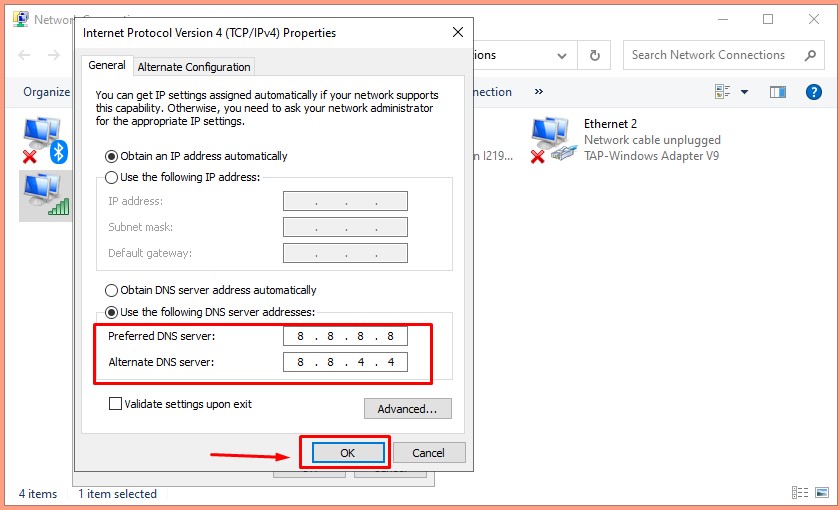
Lưu ý: Trong trường hợp bạn không thể sử dụng phím số để điền vào dải IP được thì bạn hãy chuyển sang dùng bàn phím Numlock để điền nhé.
Khắc phục Wattpad bị lỗi trên điện thoại
Cách khắc phục Wattpad lỗi trên điện thoại Android
Nếu như bạn đang sử dụng hệ điều hành Android để truy cập vào Wattpad nhưng Wattpad bị chặn thì bạn hãy thực hiện các bước sau:
Bước 1: Trên điện thoại, bạn mở phần Cài đặt và chọn Kết nối.
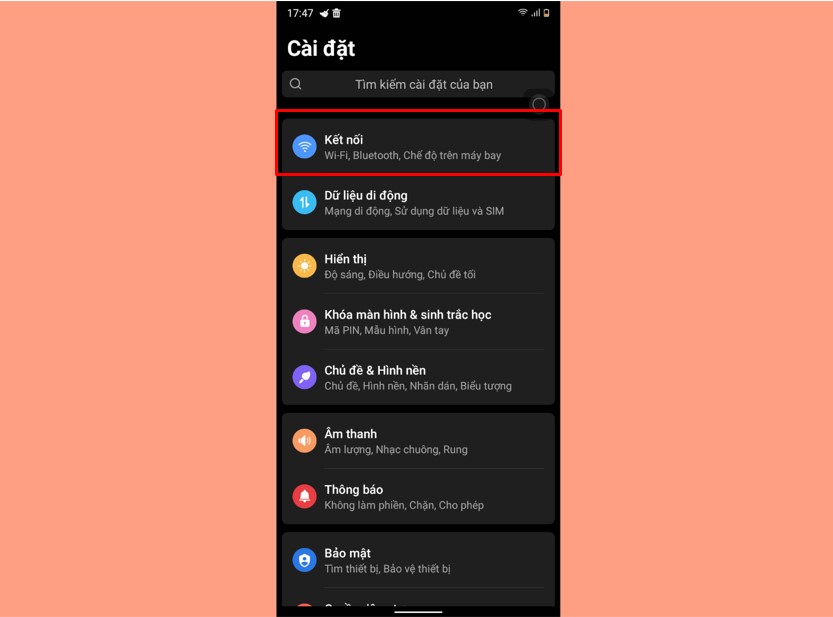
Bước 2: Tiếp theo, chọn Wi-fi.
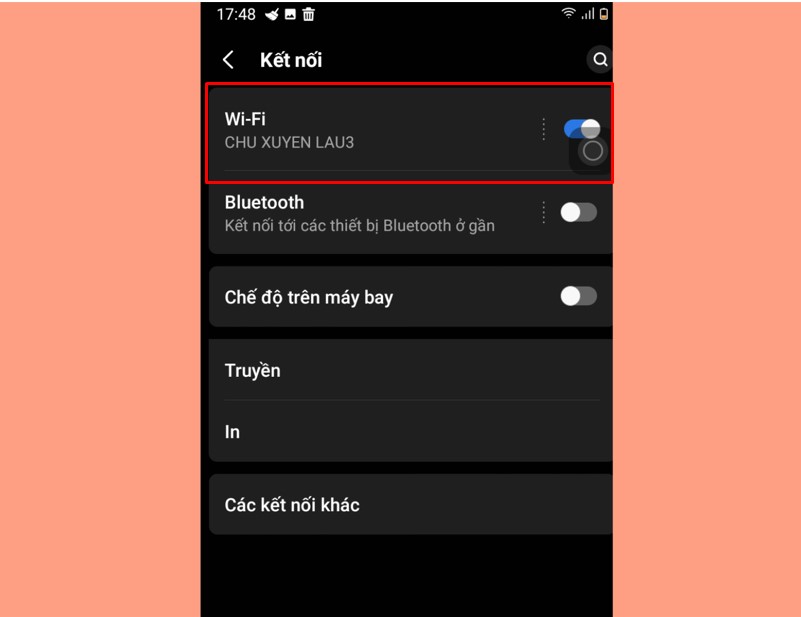
Bước 3: Nhấn chọn vào mạng Wifi mà bạn đang sử dụng.
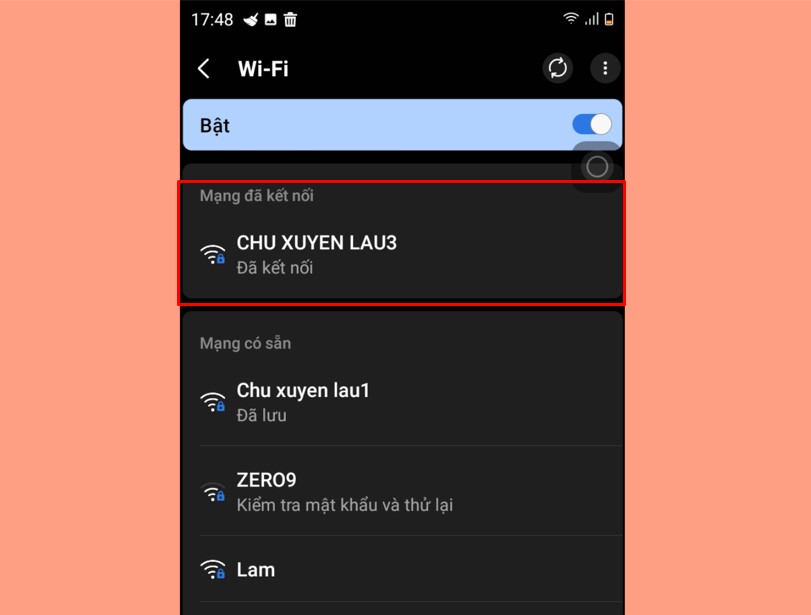
Bước 4: Nhấn vào mục Chỉnh sửa.
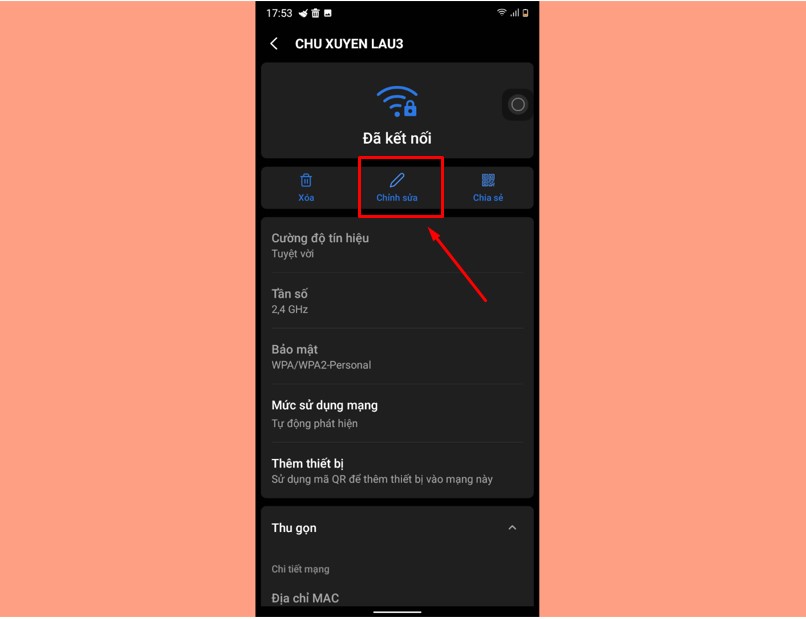
Bước 5: Sau khi vào mục chỉnh sửa ở mục Cài đặt IP chọn Tĩnh.
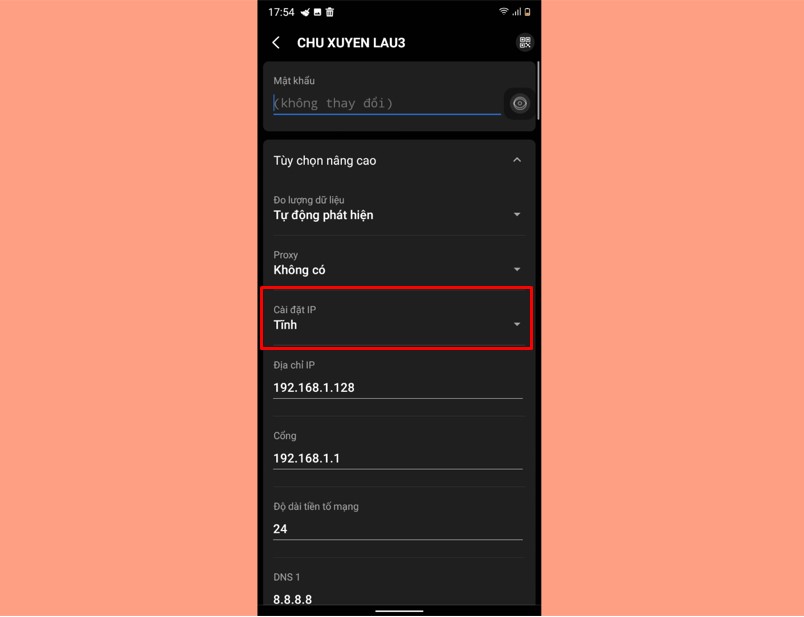
Bước 6: Điền một trong hai dải IP tĩnh phổ biến là 8.8.8.8/8.8.4.4 hoặc 1.1.1.1/1.0.0.1 và nhấn Lưu.
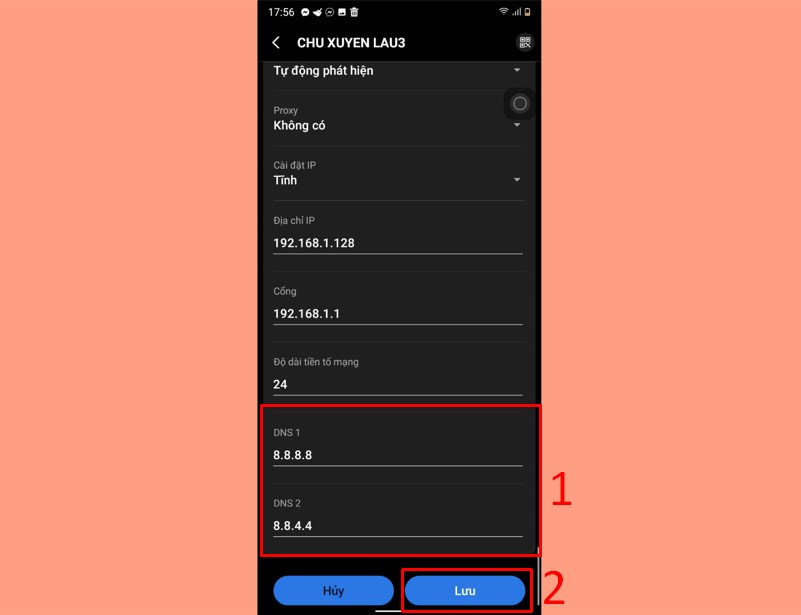
Cách khắc phục Wattpad lỗi trên điện thoại IOS
Nếu sử dụng hệ điều hành IOS hãy thực hiện khắc phục Wattpad bị lỗi theo các bước sau:
Bước 1: Mở phần Cài đặt trên điện thoại > Chọn Wifi.
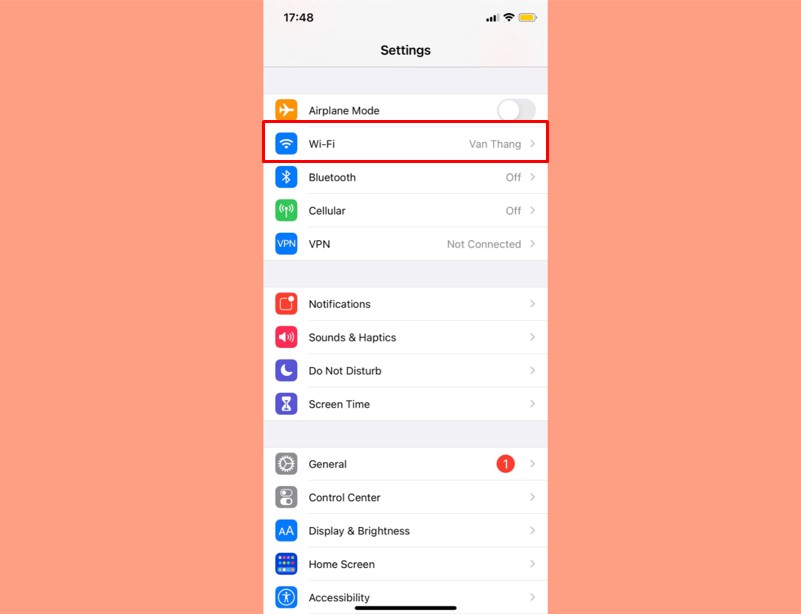
Bước 2: Cuộn xuống và chọn mục DNS > Nhấn chọn Định cấu hình DNS ( Configure DNS).
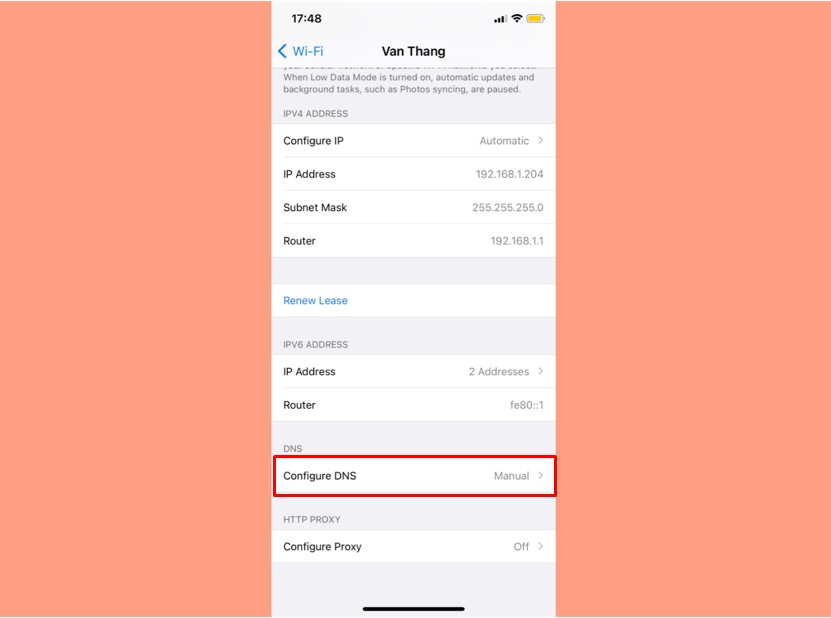
Bước 3: Nhấn chọn Thủ công (Manual) > Sau đó, Ở mục DNS 1 và DNS 2 bạn điền 2 dải tĩnh IP là 8.8.8.8/8.8.4.4 hoặc 1.1.1.1/1.0.0.1 và nhấn Save là hoàn thành.
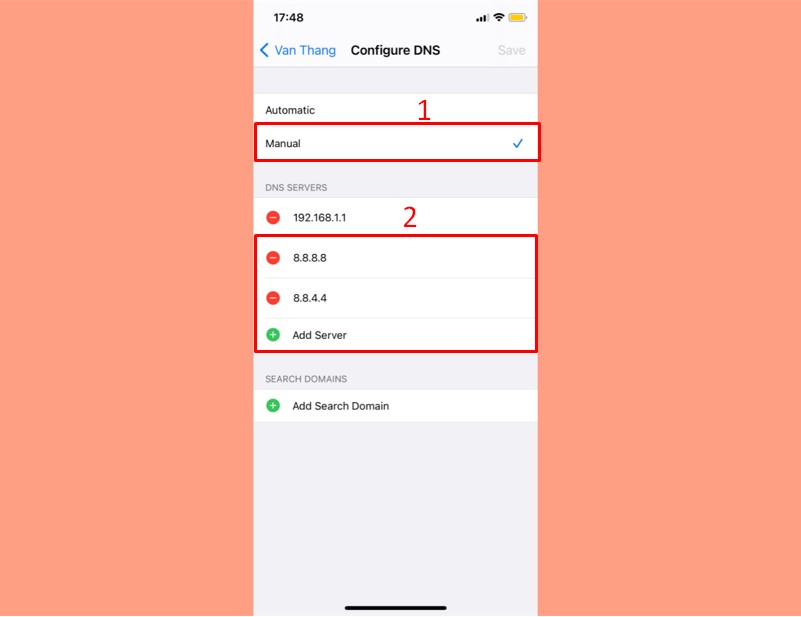
Sử dụng 1.1.1.1 Faster để sửa Wattpad lỗi
Ngoài ra, bạn có thể cài đặt khắc phục Wattpad bị lỗi bằng ứng dụng 1.1.1.1 Faster như sau:
Bước 1: Trước tiên, bạn nhấn vào đường link dưới đây để tải ứng dụng 1.1.1.1: Faster Internet về máy.
Bước 2: Nhấn Cài đặt để cài đặt ứng dụng về điện thoại Android và nhấn Nhận để cài đặt ứng dụng trên IOS.
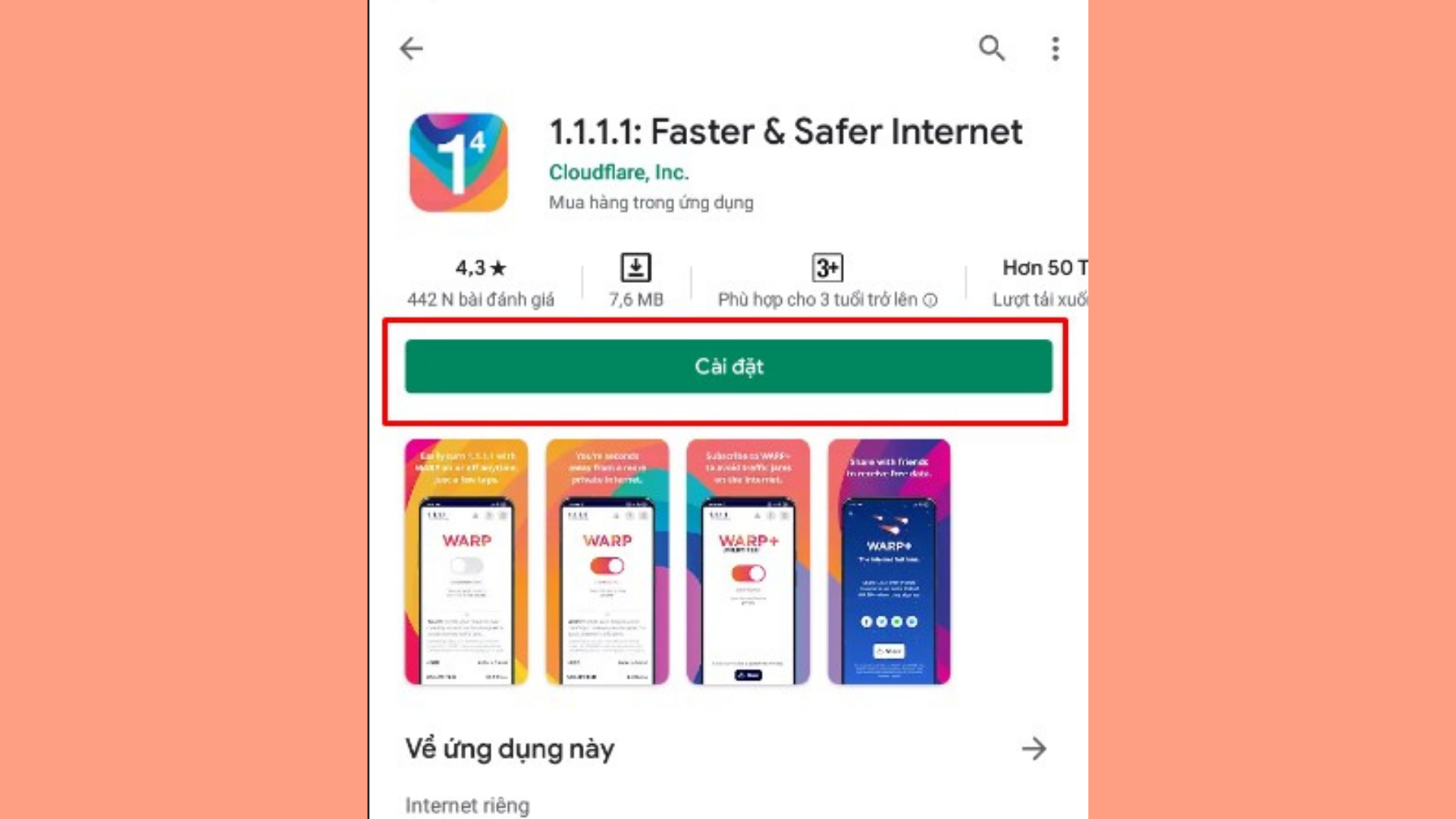
Bước 3: Mở ứng dụng 1.1.1.1 Faster Internet trên điện thoại lên.
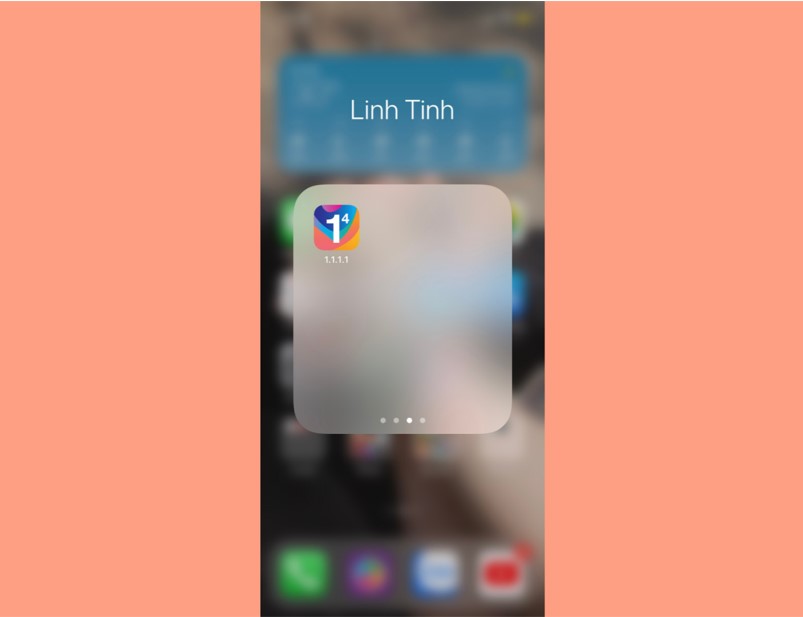
Bước 4: Trượt thanh gạt từ trái sang phải và bạn có thể truy cập vào ứng dụng đọc truyện Wattpad như bình thường.
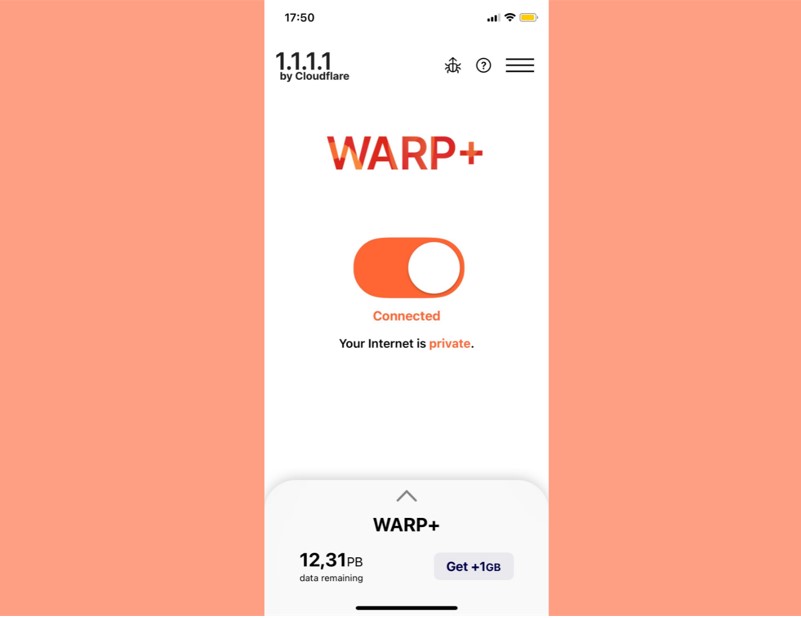
Kết luận về cách sửa Wattpad bị chặn
Trên đây, Divine Shop vừa hướng dẫn cho bạn cách khắc phục Wattpad bị lỗi đơn giản nhưng mang lại hiệu quả bất ngờ. Hy vọng với chia sẻ này sẽ giúp bạn có thể truy cập vào ứng dụng Wattpad nhé. Chúc bạn thành công.